Systém Windows 10 je dodávaný so zabudovaným nástrojom na snímanie obrazovky. Je to celkom jednoduché a bude pravdepodobne držať veľa snímok obrazovky nástroje, ako je Greenshot populárne pre nadchádzajúce dni. Problém s nástrojom a všetky dostupné snímky obrazovky sú v tom, že fungujú na pracovnej ploche. Žiadnu z nich nemôžete použiť na snímanie obrazovky obrazovky uzamknutia alebo prihlasovacej obrazovky v systéme Windows 10. Na snímanie obrazovky uzamknutej obrazovky a prihlasovacej obrazovky musíte použiť dobrý kláves Print Screen a nástroj na vystrihovanie.
Uzamknutá obrazovka obrazovky
Zamknite systém pomocou skratky Win + L. Keď je obrazovka uzamknutá, klepnite na klávesnici na obrazovku Print Screen. Teraz odomknite systém a spustite aplikáciu Maľovanie. Kliknutím na tlačidlo Prilepiť alebo stlačením kombinácie klávesov Ctrl + V prilepte snímok obrazovky zo svojej schránky.
A takto to vyzerá;

Môžete zachytiť akúkoľvek aktivitu a všetky widgetykurzor však nebude zahrnutý. Kláves Print Screen a súvisiace funkcie sú už dlho súčasťou systému Windows. Už v systéme Windows 98 ste ho mohli použiť na zachytenie obrazovky.
Bohužiaľ to nebude fungovať na prihlasovacej obrazovke. Na zachytenie uzamknutej obrazovky nemôžete použiť tlačidlo Print Screen ani kombináciu Print Screen. To neznamená, že to nie je možné. Tento nástroj znova potreboval snímku obrazovky prihlasovacej obrazovky zabudovanej do systému Windows a bol už dlho; úchytný nástroj.
Prihlasovacia obrazovka snímky obrazovky
Ak chcete na zachytenie prihlasovacej obrazovky použiť nástroj na vystrihovanie, musíte vyladiť register systému Windows. Tento nástroj musíte používať na prihlasovacej obrazovke pomocou tlačidla pre ľahký prístup.
Otvorte register systému Windows a prejdite na nasledujúce miesto;
HKEY_LOCAL_MACHINESOFTWAREMicrosoftWindows NTCurrentVersionImage File Execution Options
Vytvorte nový kľúč pomocou klávesov Úpravy> Nový> a pomenujte ho utilman.exe. Ďalej v rámci tohto kľúča vytvorte novú hodnotu reťazca pomocou príkazu Úpravy> nový> Hodnota reťazca a pomenujte ho Debugger. Nastavte jeho hodnotu ako;
C:WindowsSystem32SnippingTool.exe
Zamknite systém a prejdite okolo uzamknutej obrazovkyprihlasovacej obrazovke. Kliknite na tlačidlo ľahkého prístupu a spustí sa nástroj na vystrihovanie. Používa sa na zachytenie celej obrazovky. Snímka obrazovky sa neuloží, ale bola skopírovaná do schránky. Prihláste sa do svojho systému, otvorte program Skicár a prilepte ho. Ako to vyzerá?
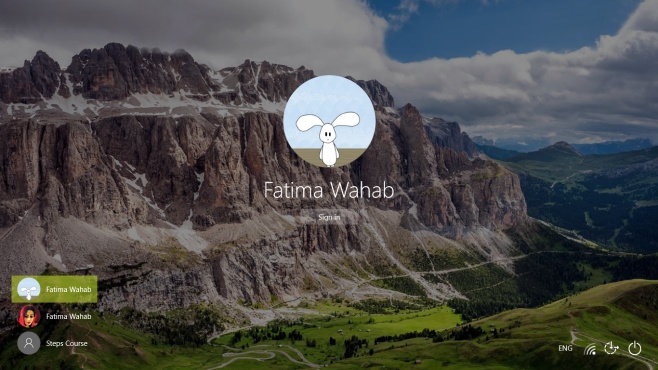
Ak vyššie uvedené nefunguje, alebo ak chcete nahrať videozáznam alebo použiť preferovaný nástroj na snímanie obrazovky, prečítajte si, ako môžete spustiť aplikáciu na prihlasovacej obrazovke v systéme Windows 10.













Komentáre